Уже некоторое время этот поисковик скачивается с уже предустановленным голосовым помощником. Как удалить Алису из Яндекс Браузера, если она вам не нужна или каким-то образом мешает? Давайте разберемся, как это сделать на телефоне и компьютере.
Как удалить Алису из Яндекс Браузера в смартфоне
Сразу скажем, что полностью убрать этот сервис не получится — он встроен в функционал программы.
И следующая инструкция будет не о том, как удалить Алису с Яндекс Браузера в смартфоне, а как отключить ее. Что нужно делать:
- Запускаем поисковик.
- Открываем меню. Для этого нужно нажать кнопку в виде трех точек справа от поисковой строки.
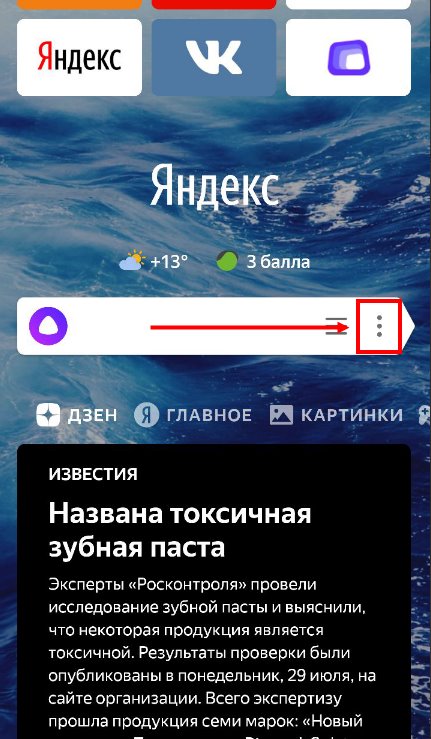
- В левом нижнем углу окна есть кнопка “Настройки”. Жмем на нее.
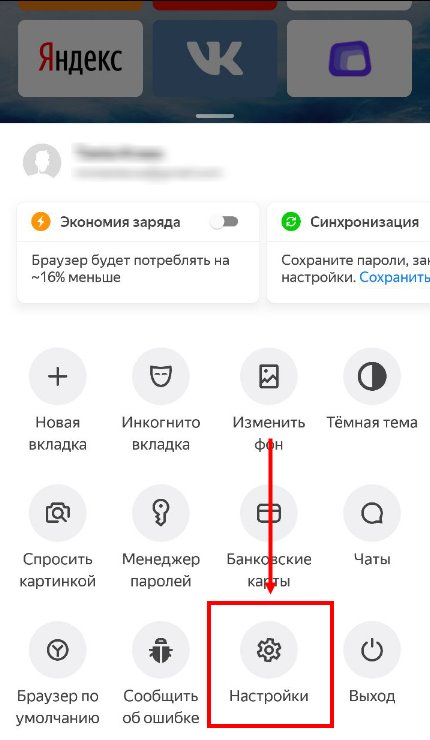
- Прокручиваем экран до раздела “Голосовые возможности”.
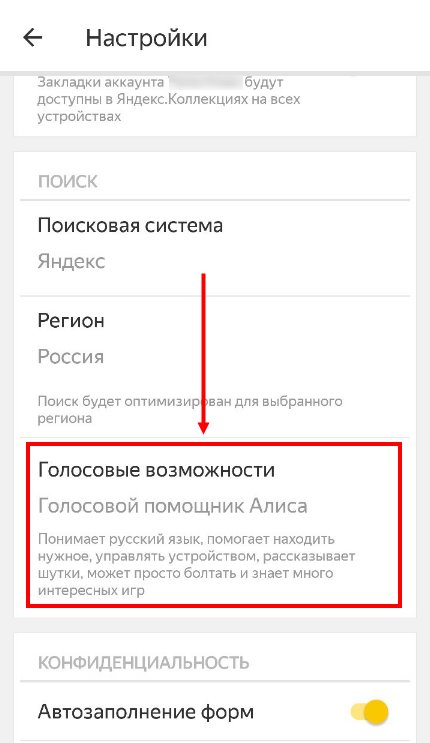
- Отмечаем пункт “Не использовать голос”. После этого пропадет подраздел “Голосовая активация”, ранее отображавшийся ниже. Так и должно быть.
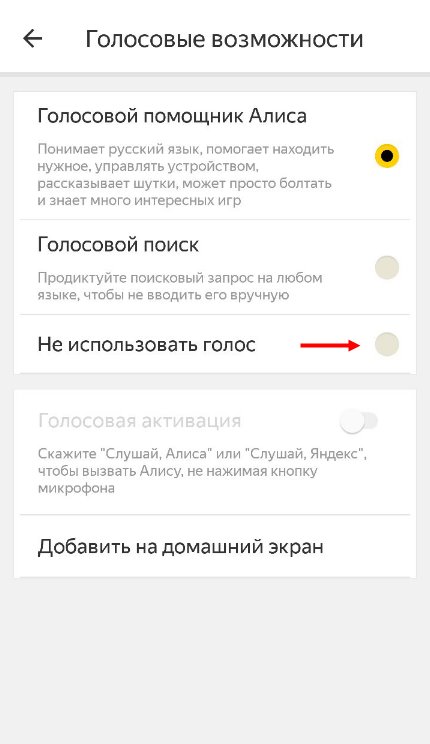
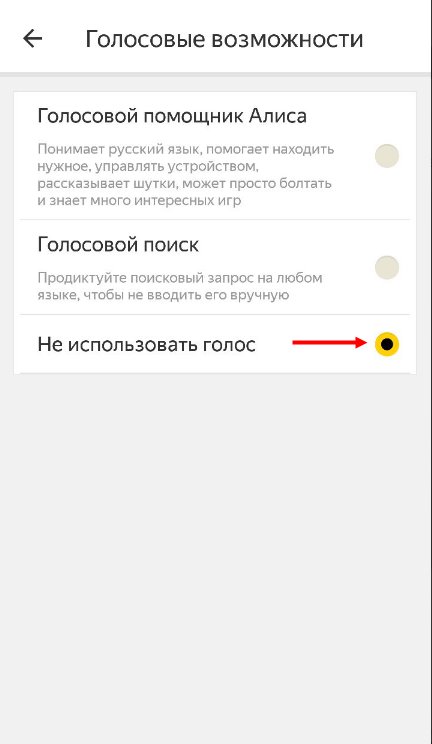
Если удалить (отключить) Алису из Яндекс Браузера на Андроид, ее иконка в поисковой строке исчезнет, а на голос откликаться программа не будет..
Обратите внимание: чтобы вернуть настройки в прежний вид, снова зайдите в “Настройки” и в разделе “Голосовые возможности” переставьте отметку на “Голосовой помощник Алиса”.
Как это делается на компьютере
Здесь мы также не можем полностью удалить Алису из Яндекс Браузера, а просто отключаем ее. Первый способ:
- Открыть поисковик (на любой странице, в т. ч. на стартовой).
- Нажать на кнопку в виде трех горизонтальных полос в верхней части окна, справа.
- В списке выбрать “Настройки”;
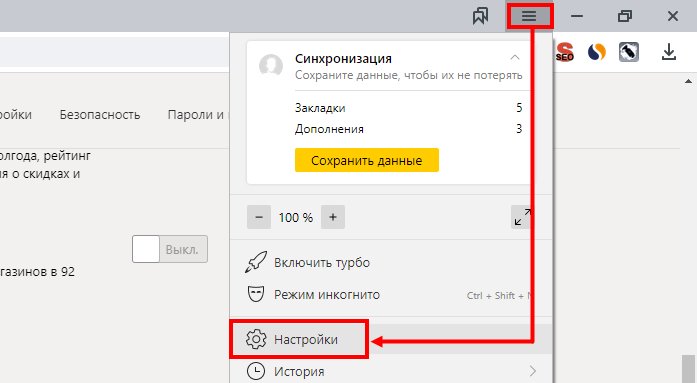
- А затем сразу перейти к разделу “Инструменты”.
- Снимите галки с “Включить голосовой помощник Алиса” и с “Включить голосовую активацию фразой”.
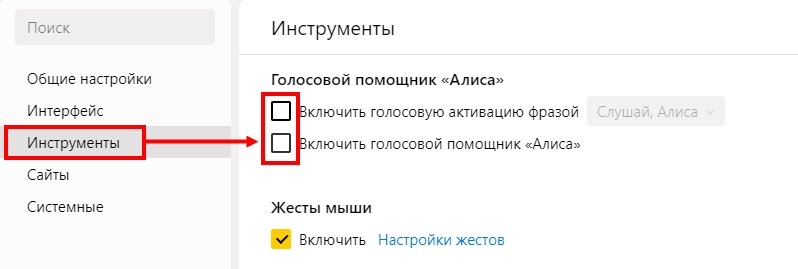
Второй способ, как удалить (отключить) Алису из Яндекс Браузера на компьютере:
- Открыть меню браузера вверху экрана, справа.
- В списке выбрать пункт “Дополнения».
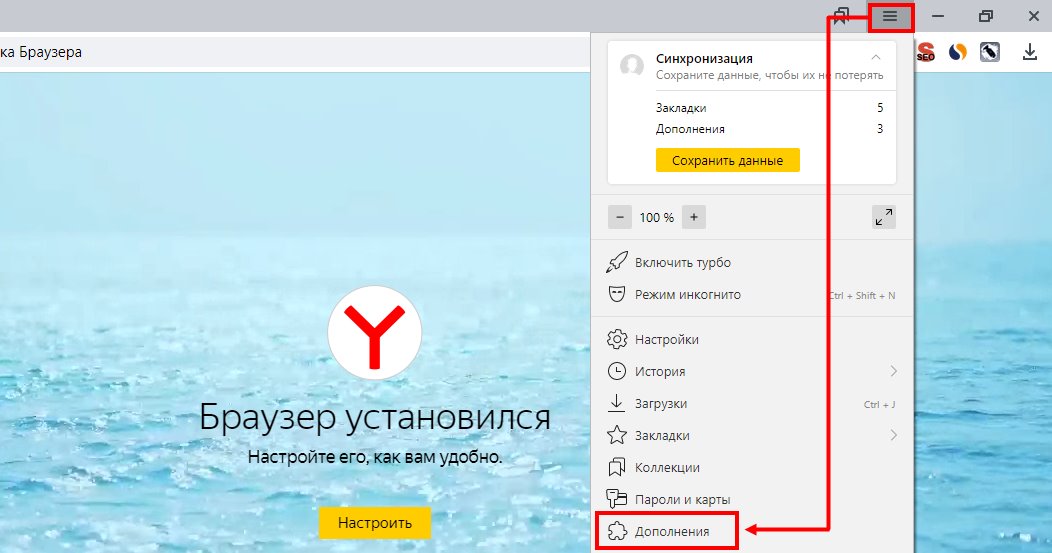
- Прокрутить экран до раздела “Сервисы Яндекса”.
- Вы увидите здесь пункт “Алиса” с характерной иконкой. Справа от нее есть переключатель — переведите его в положение “Выкл”.
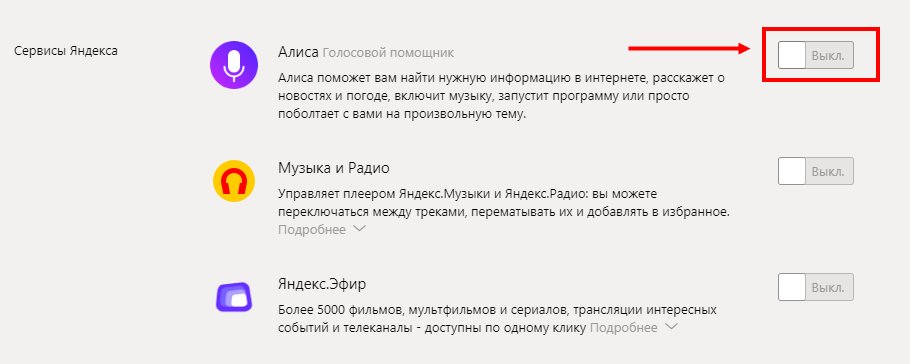
- Вот и всё!
Обратите внимание! после выполнения описанных в этом разделе действий голосовой помощник перестанет откликаться на свое имя, а его иконка исчезнет с панели задач на рабочем столе компьютера. На стартовой странице Яндекс Браузера иконка останется на месте, однако голосовая активация работать не будет. При необходимости вы всегда можете запустить робота кликом на эту иконку.
